Kletterberufe sind immer harte Arbeit. Das Suchen nach Materialien, der Bergbau und das Sammeln von Kräutern sind manchmal mühsame Aufgaben.

Es gibt Addons, die uns einige dieser Aufgaben erheblich erleichtern.
Heute werde ich über ein Addon sprechen, das ich für wesentlich halte: Sammler. Wenn Sie Bergmann oder Kräuterkenner sind, werden Sie sich nach dem Lesen dieses Handbuchs fragen, wie Sie ohne Gatherer leben könnten. Ingenieure haben auch eine Hilfe, um die Gaswolken zu finden.
Laden Sie es zunächst herunter und installieren Sie es:
Wir werden auch ein Plugin namens GathererDB_Wowhead herunterladen
HINWEIS: Da dieses Plugin ab Februar ist, wird es für das Wow als altes Zubehör angezeigt. Um es verwenden zu können, muss das Kontrollkästchen "Altes Zubehör laden" im Spiel aktiviert sein.
Wir werden dies auf dem Charakterauswahlbildschirm tun, klicken Sie auf die Schaltfläche Zubehör und oben sehen wir die Möglichkeit, dieses Kästchen zu markieren. Wir markieren es und können das Plugin verwenden. ( Dank an jarel für den Beitrag dieser Informationen)
Betrieb
Das Schlimmste am Bergbau oder an der Botanik ist, nicht zu wissen, wo man Dinge abbaut oder sammelt. Gatherer liefert uns diesbezüglich wertvolle Informationen.
Es wird uns sagen, wohin wir gehen müssen, da wir dank des heruntergeladenen Plugins eine Datenbank haben TODOS Die Knoten (Erz, Pflanzen und einige andere Dinge) des Spiels sind bisher bekannt.
Es wird uns nicht sagen, ob sie aktiv sind, das heißt, es wird uns nicht sagen, ob wir es in diesem Moment abbauen oder das Gras sammeln können, aber es wird uns sagen, wo ein Erz oder Gras bekannt ist. Die Konsequenz dieser Informationen ist, dass wir nicht mehr ziellos schauen, sondern jetzt wissen, wohin wir gehen müssen, und weniger Zeit verlieren. Interessant, oder? Nun, es gibt noch mehr.
Mal sehen, wie man das Addon konfiguriert.
Das erste, was wir sehen werden, ist ein neues Symbol auf der grünen Minikarte und mit Farben. Wenn Sie mit der rechten Maustaste darauf klicken und ein Fenster mit der Liste der Knoten (Knoten = Nähte, Kräuter, Truhen) geöffnet wird, werden wir es ignorieren und uns auf die Konfiguration konzentrieren.
Wir klicken auf den Button Config 
Ein Konfigurationsfenster mit vielen Optionen wird geöffnet. Wir gehen schrittweise und langsam vor, um nicht verwirrt zu werden.
Wir haben folgende Möglichkeiten:
Kernoptionen
- Profile: Richten Sie für jedes Zeichen ein bestimmtes Profil ein
- Allgemein: Konfigurieren Sie im Allgemeinen die Informationen, die angezeigt werden
- Minikarte: Konfigurieren Sie, wie die Informationen auf der Minikarte und die Position des Symbols angezeigt werden
- Gemeinsame Nutzung: Konfigurieren Sie die Art und Weise, in der wir Informationen und die Nachrichten teilen, die wir sehen werden
- Bergbau: Konfigurieren Sie die Riffe, die uns das Addon zeigt
- Kräuterkunde: Konfigurieren Sie die Kräuter, die uns das Addon zeigt
- Schatz: Konfigurieren Sie die Truhen und andere Container, die uns das Addon zeigt
- Mehr dazu: Informationen zum Autor und zur Version des Addons
Plugins
- Datenbank: So laden Sie die Datenbank von der Wowhead.com-Seite herunter
- HAUT: Konfigurieren Sie das Head-up-Display-Plugin (wir werden später darüber sprechen).
Lassen Sie uns etwas tiefer graben.
Ich werde den Abschnitt überspringen Profil Inzwischen werden Sie wissen, dass ich immer versuche, Ihnen die Grundlagen und Grundlagen jedes Addons beizubringen. Das Erklären dieses Abschnitts befasst sich viel mit Knoblauch und ich hätte gerne mehr Platz für die Grundlagen.
Allgemeiner Abschnitt
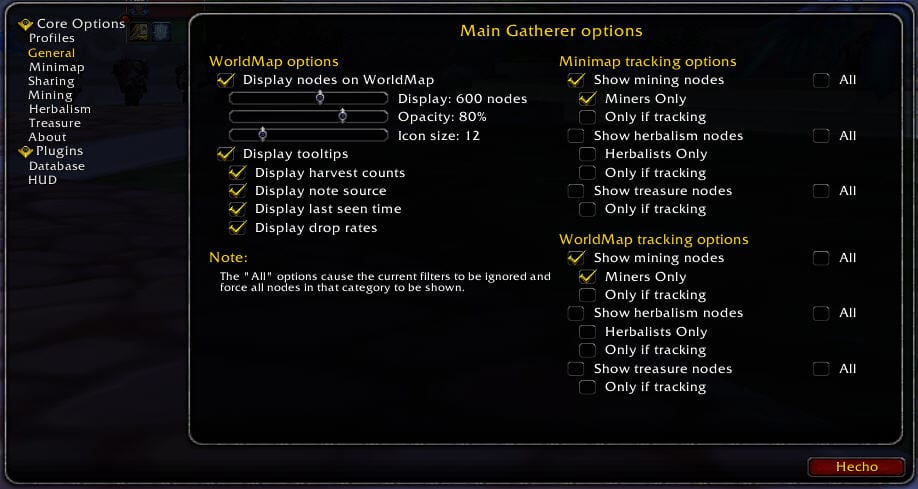
Hier sind 3 Abschnitte, wir werden sie erklären.
WorldMap-Optionen
- Knoten auf WorldMap anzeigen: Wir markieren es, wenn das Addon uns die Knoten auf der Karte anzeigen soll
Wir sehen 3 Balken, der erste ermöglicht es uns, die Anzahl der Knoten zu konfigurieren, die wir sehen werden. Mit der zweiten Option können wir die Deckkraft (oder Transparenz) der angezeigten Symbole konfigurieren. Mit dem dritten können wir die Größe des Symbols konfigurieren.
- Tootips anzeigen: Wir markieren es, wenn wir zusätzliche Informationen wünschen, wenn wir mit der Maus über einen Knoten fahren.
Im Tooltip sehen wir folgende Informationen:
- Anzahl der Harvetten anzeigen: Es sagt uns, wie oft wir diesen Knoten gesammelt haben.
- Notizquelle anzeigen: Es gibt die Quelle der Daten an. (In unserem Beispiel, da wir eine Datenbank heruntergeladen haben, ist diese Quelle immer Wowhead.)
- Zuletzt gesehene Zeit anzeigen: Es zeigt an, wann wir diesen Knoten das letzte Mal gesammelt haben.
- Drop-Raten anzeigen: Es sagt uns, was wir von diesem Knoten sammeln können und mit welchem Durchschnitt.
Minimap-Tracking-Optionen
Hier konfigurieren wir, was wir auf der Minikarte sehen werden. Es gibt 3 Abschnitte, die gleich sind.
- Mining-Knoten anzeigen: Wir markieren es, wenn wir die Venen sehen wollen. Zusätzlich können wir das Kontrollkästchen aktivieren Alle wenn wir alle Arten von Nähten sehen wollen.
Wir markieren Nur Bergleute wenn wir wollen, dass das Addon nur Bergleuten Adern zeigt. Ohne diesen Beruf werden Sie nichts sehen.
Wir markieren Nur wenn Tracking wenn wir die Venen nur sehen wollen, wenn wir Spurenelemente auf der Minikarte verwenden.
- Kräuterkundeknoten anzeigen: Wir markieren es, wenn wir die Kräuter sehen wollen. Aktivieren Sie das Kontrollkästchen Alle wenn wir alle Arten von Kräutern sehen wollen.
Wir markieren Nur Bergleute wenn wir wollen, dass das Addon Kräuter nur Botanikern zeigt. Ohne diesen Beruf werden Sie nichts sehen.
Wir markieren Nur wenn Tracking wenn wir die Kräuter nur sehen wollen, wenn wir die Kräuterverfolgung auf der Minikarte verwenden.
- Schatzknoten anzeigen: Wir markieren es, wenn wir Container sehen wollen. Aktivieren Sie das Kontrollkästchen Alle wenn wir alle Arten von Containern sehen wollen.
Wir markieren Nur wenn Tracking Wenn wir Container nur sehen möchten, wenn wir die Track-Container auf der Minikarte verwenden.
WorldMap-Tracking-Optionen
Hier konfigurieren wir, was wir auf der Weltkarte sehen werden. Es hat auch 3 Abschnitte und sie sind wie im vorherigen Abschnitt konfiguriert.
Minikartenabschnitt
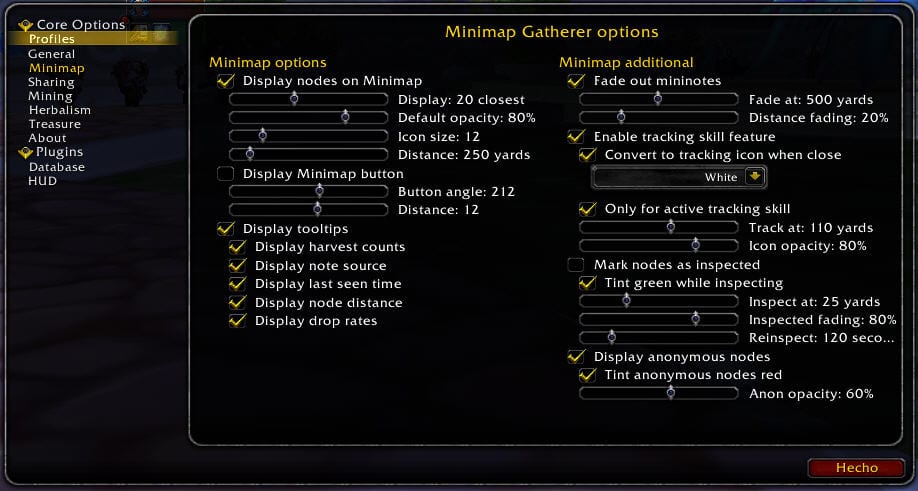
Wir haben 2 Abschnitte gefunden, mal sehen, was wir damit machen sollen.
Minimap-Optionen
- Knoten auf Minikarte anzeigen: Wenn wir dieses Kontrollkästchen aktivieren, werden die Symbole der Knoten auf der Minikarte angezeigt
Es gibt 4 Bildlaufleisten, mit denen wir konfigurieren werden:
Anzeigen: XX am nächsten. Es zeigt uns die nächstgelegenen Knoten, wobei die anzuzeigende Nummer die in »XX« angegebene ist.
Standardopazität: So konfigurieren Sie die Deckkraft der Symbole.
Symbolgröße: So konfigurieren Sie die Symbolgröße (in Pixel).
Entfernung: Festlegen des Mindestabstands, in dem die Symbole angezeigt werden.
- Minimap-Schaltfläche anzeigen: Wenn wir es markieren, sehen wir das Addon-Symbol auf der Minikarte
Es gibt 2 Bildlaufleisten, mit denen wir die Position des Symbols konfigurieren:
Bodenwinkel: Um den Winkel des Symbols zu konfigurieren, können wir es in einem Kreis verschieben.
Entfernung: Einstellen des Abstands des Symbols anhand des Kreisdurchmessers.
- Tooltips anzeigen: Wenn wir es markieren, erhalten wir weitere Informationen in der Tootip.
Es hat die gleichen Optionen wie im Tootip des vorherigen Abschnitts sowie die Hinzufügung von:
Knotenabstand anzeigen: Wenn wir es markieren, werden wir darüber informiert, wie weit die Knoten voneinander entfernt sind.
- Zusätzliche Minikarte: In diesem Abschnitt werden wir nichts erklären. Kommentieren Sie einfach, dass wir es so belassen, wie es standardmäßig konfiguriert ist.
Freigabeabschnitt
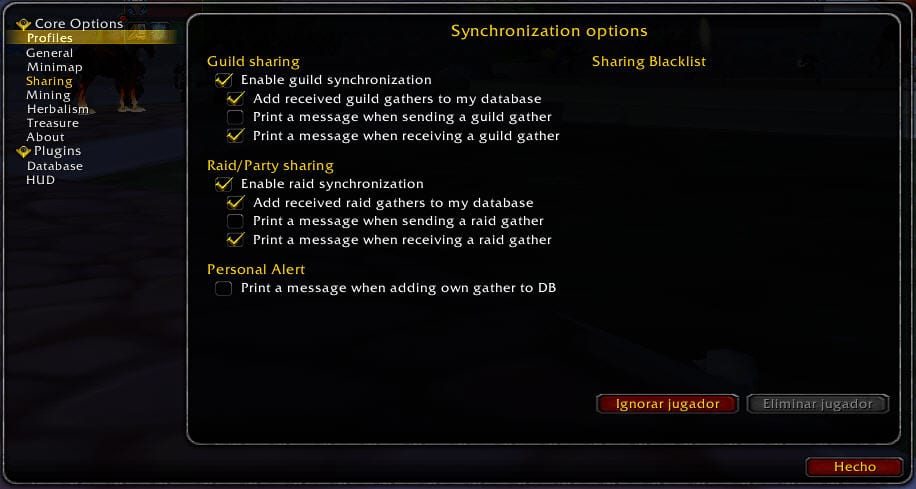
Dieser Abschnitt war der wichtigste des Addons vor der Ankunft des GathererDB_Wowhead-Plugins.
Es ermöglicht den Informationsaustausch mit anderen Kollegen. Mit Gatherer können wir Informationen an alle Gilden- oder Bandenkameraden senden und empfangen.
Das heißt, wenn wir einen Knoten sammeln, sei es Bergbau, Plünderung einer Truhe oder Sammeln von Gras, senden wir die genaue Position dieses Knotens an alle, die Gatherer verwenden. Wie Sie sich vorstellen können, war diese Funktionalität vor der Existenz des Plugins sehr nützlich. Das Addon ermöglicht auch die Übertragung eines Teils oder der gesamten Datenbank. Da wir das Plugin heruntergeladen haben, möchten wir nicht erklären, wie diese Datenbankaustauschfunktion verwendet wird.
Abschnitte Bergbau, Kräuter und Schatz
In diesen 3 Abschnitten markieren wir die Knoten, die wir sehen möchten.
Wenn wir die Option markiert haben Alle im entsprechenden Abschnitt des Abschnitts Allgemeines Das Addon berücksichtigt nicht, was wir in diesen Abschnitten markiert haben.
Datenbankabschnitt
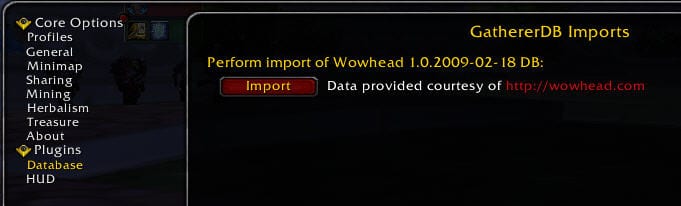
Hier kommt ein wichtiger Teil des Leitfadens.
In diesem Abschnitt importieren wir die Datenbank von der Wowhead-Seite. Diese Datenbank ist riesig und enthält alle bisher bekannten Knoten (obwohl sie seit dem 18. Februar dieses Jahres alt zu sein scheint, waren zu diesem Zeitpunkt alle Nordend-Knoten bereits bekannt).
Um die Datenbank herunterzuladen, müssen wir nur auf die Schaltfläche klicken Import das sehen wir im fenster. Wir dürfen den Download nicht stoppen oder das Fenster schließen, solange der Download dauert, was übrigens ziemlich schnell ist.
HUD-Bereich
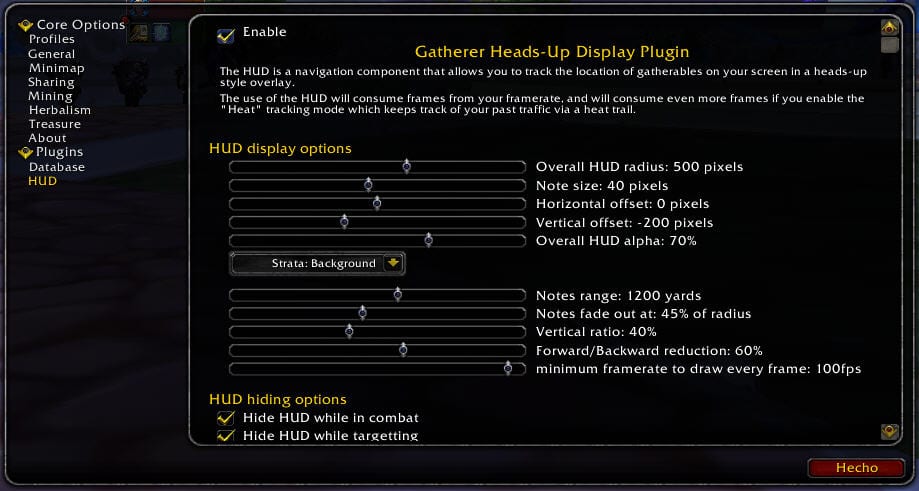
Ich habe diesen Abschnitt deaktiviert. Er fügt unserem Charakter als Leitfaden schwebende Symbole hinzu.
Es kann ziemlich unangenehm und nervig sein, es anzusehen. Als Beispiel hinterlasse ich Ihnen einen Screenshot davon, wie es im Betrieb aussieht.

Nachdem wir unseren Gatherer heruntergeladen, installiert und konfiguriert haben, sehen wir uns an, wie unsere Karte aussieht
Auf der Suche nach Mineralien rund um Icecrown
Auf der Suche nach Kräutern rund um das Sholazar-Becken
Wie Sie sehen können, sehen wir alle Knoten, wodurch die Erfassungsaufgabe erleichtert wird, sodass wir nicht mehr ziellos vorgehen.
Ich möchte betonen und ich wiederhole, dass das Addon uns nicht sagt, ob der Knoten aktiv ist (wenn wir ihn abholen können), sondern nur, wo sich ein Knoten befindet. Auf diese Weise können wir eine Route planen, durch die die Knoten gesammelt werden sollen.
Ich hoffe es hilft dir genauso wie es mir geholfen hat. Es war enorm nützlich beim Hochladen von Mining und hat mir viel Zeit gespart.
Empfohlene 100%
Aus meiner Sicht unverzichtbar für Bergleute und Botaniker.


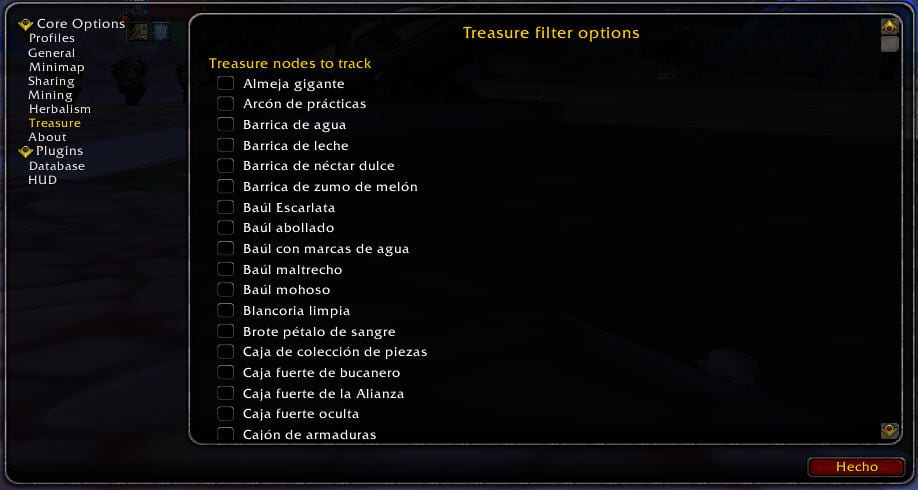

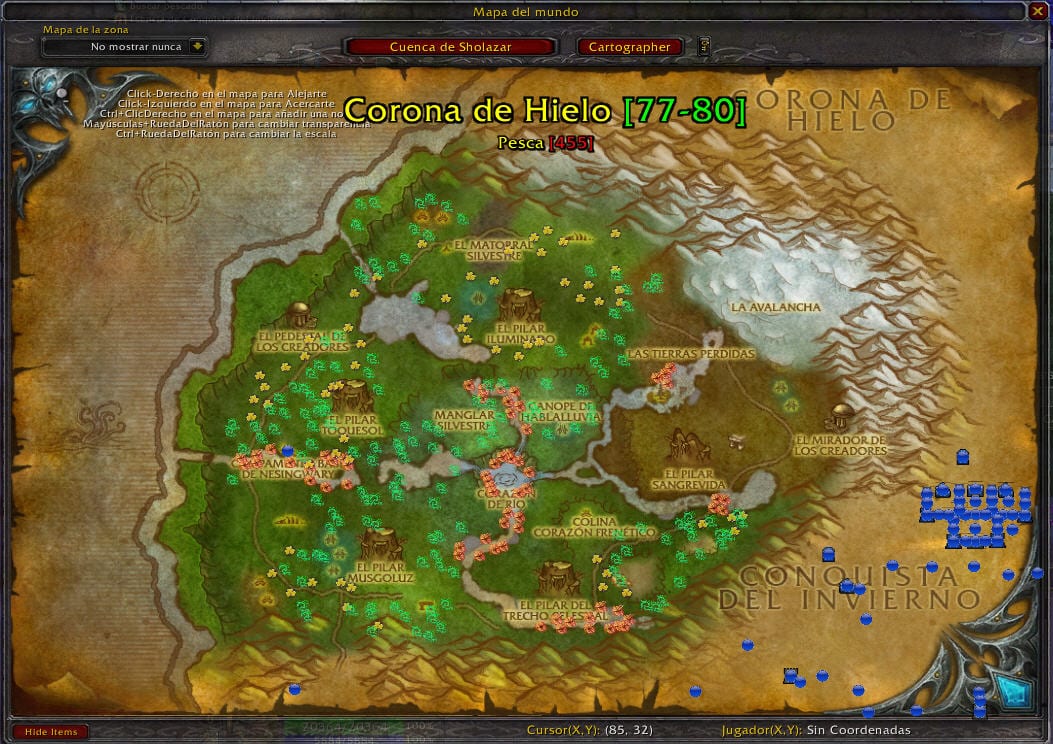
Ein ausgezeichneter Führer. Herzliche Glückwünsche. Du machst alles sehr einfach !!!
Sehr guter Führer .. Danke
Ich fühle mich nicht wie eine Datenbank
Die Datenbank funktioniert bei mir nicht
Ich erhalte nicht die Schaltfläche Elemente anzeigen, ich erhalte keinen Sammlungsverlauf und die Datenbank markiert mich rot. Bitte helfen Sie: l
Obwohl ich schon lange nicht mehr spiele, erhalte ich weiterhin Benachrichtigungen über Ihre Kommentare. Ich muss sagen, dass die ursprüngliche Anleitung leicht modifiziert wurde und ich würde mich freuen, wenn jemand die "Wartung" fortsetzen würde.
Für diejenigen, die die Datenbank nicht sehen, leitet der in diesem Handbuch verwendete Link zu einer veralteten Datenbank weiter. Der Autor oder die Autoren der Datenbank haben sie seit 2013 nicht aktualisiert.
Ich bin mir nicht sicher, ob der Gatherer selbst ebenfalls aktualisiert wurde, da dieser Leitfaden sehr alt ist und WoW sich stark verändert hat. Vielleicht hat sich auch das AddOn geändert. Hier ist die Download-Seite des AddOn:
http://www.gathereraddon.com/dl/?dl=Gatherer/Gatherer-5.0.0.zip.